
- •Текстовий процесор ms Word 2003. Електронна таблиця ms Excel 2003. Програмування додатків в середовищі ms Office vb for Application.
- •Лабораторна робота № 1 (з індивідуальним завданням)
- •Відповіді на контрольні питання дати в окремому зошиті. Лабораторна робота № 2
- •Сидоренко Василь Васильович, Гр. БШк - 4 09 Сидоренко Василь Васильович, Гр. БШк - 4 09
- •Лабораторна робота № 3 (з індивідуальним завданням)
- •Лабораторна робота № 4 (з індивідуальним завданням)
- •Відповіді на контрольні запитання дати в окремому зошиті Лабораторна робота № 5 (з індивідуальним завданням)
- •Відповіді на контрольні запитання дати в окремому зошиті.
- •Лабораторна робота № 6
- •Лабораторна робота № 7
- •Лабораторна робота № 8
- •Лабораторна робота № 9 (з індивідуальним завданням)
- •Відповіді на контрольні запитання дати в окремому зошиті. Лабораторна робота № 10 (з індивідуальним завданням)
- •Порядок виконання роботи
- •Контрольні питання
- •Лабораторна робота № 11
- •Послідовність виконання
- •Лабораторна робота № 12
- •Хід виконання роботи
- •Як змінити розміри форми?
- •Як розмістити на формі Командну кнопку:
- •Як доповнити програмний код?
- •Доповніть програмний код:
- •Помістіть на форму нову командну кнопку “вихід” і введіть для неї код.
- •Помістіть у форму перед кожним Полем елемент управління Напис.
- •Доповніть додаток програмним кодом для кнопки CommandButton3 (Обчислити) та для чотирьох перемикачів OptionButton:
- •Лабораторна робота № 13
- •InputBox (текст[,заголовок][, умовч][,Хпоз][,Yпоз][,довід_файл][,довід_вміст]),
- •Хід виконання роботи
- •Лабораторна робота № 14
- •Хід виконання роботи
- •Відповіді на контрольні запитання дати в окремому зошиті Лабораторна робота № 15
- •Лабораторна робота № 16
- •Лабораторна робота № 17
- •Лабораторна робота № 18
- •Частина 1.
- •Частина 2.
- •Лабораторна робота № 19
- •Лабораторна робота № 20
Відповіді на контрольні запитання дати в окремому зошиті.
MS Excel – XP
Лабораторна робота № 6
Тема: Організація табличної інформації в Excel.
Мета: Навчитися створювати Робочу книгу, виконувати її налаштування. Опанувати технологією перейменування листів книги. Ознайомитися з типами даних, форматуванням даних та таблиць.
Завдання та вказівки до виконання:
Створіть нову робочу книгу.
Зробіть налаштування середовища Excel для робочої книги, в якій буде проводитися розрахунок вартості випуску готової продукції за місяць.
Виконайте команду Сервис – Параметры та в діалоговому вікні виберіть вкладку Общие, встановіть наступні параметри:
Стиль ссылок R1C1 - зняти прапорець (після чого на робочих листах будуть посилання А1);
Листов в новой книге – 8
Стандартний шрифт – Arial Cyr, розмір – 10;
Виберіть вкладку Вид, встановіть прапорці для наступних параметрів:
Отображать: строку формул, строку состояния;
Примечания: не отображать;
Объекты: отображать;
Параметры окна: сетка, заголовки строк и столбцов, горизонтальная и вертикальная полосы прокрутки, ярлычки листов, авторазбиение на страницы.
Виберіть вкладку Вычисления, встановіть прапорці:
автоматически;
точность как на экране
Виберіть вкладку Правка, встановіть прапорці:
правка прямо в ячейке;
перетаскивание ячеек;
переход к другой ячейке после ввода в направлении вниз;
фиксированный десятичный формат при вводе, десятичных разрядов: 0;
автозавершение значений ячеек.
Перейменуйте робочий лист, для цього встановіть покажчик мишки на Лист1 і викличте контекстне меню, далі виберіть із меню команду Переименовать і введіть нове ім’я – Лаб_6_лист1
Збережіть створену робочу книгу командою Файл – Сохранить. В діалоговому вікні укажіть:
Папка: Excel_(ваш номер варіанту)
Имя файла: Лаб_6
Тип файла: книга Microsoft Excel
Створіть зображену далі таблицю, дотримуючись таких вимог:
Розмістіть таблицю в діапазоні B2:F13;
Об’єднайте клітинки B2:F2 і введіть заголовок: Випуск готової продукції за вересень 200_ р. (на місце 200_ введіть поточний рік). Застосуйте до нього навпівжирне виділення. Зробіть розмір шрифту в цій клітинці 16 пт. Зверніть увагу на те, що заголовок необхідно розташувати у два рядка. Застосуйте формат Общий;
В діапазоні B2:F2, С3:C13 застосуйте формат даних Текстовый. Тип шрифту підберіть так, як зображено в наведеному зразку таблиці;
Зразок таблиці:
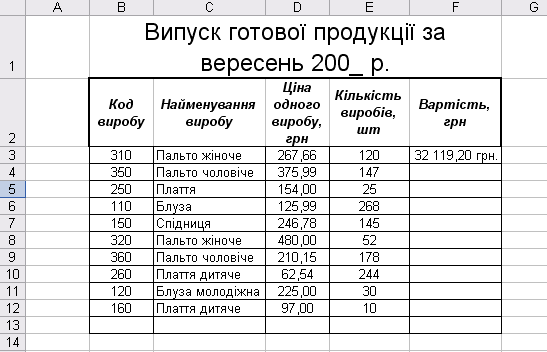
У діапазоні В3:B13, D3:D13, E3:E13 застосуйте формат Числовой, розряд числового формату підберіть так, щоб зображення відповідало зразку таблиці;
У діапазоні F3:F13 застосуйте формат даних Денежный;
Здійсніть вирівнювання текстових і числових значень згідно з таблицею;
Здійсніть обрамлення і заповнення діапазонів, як показано в таблиці;
В клітинку F3 введіть формулу = Е3 * D3
Встановіть курсор мишки на маркер заповнення і, не відпускаючи кнопку мишки протягніть до клітинки D12. Відпустіть кнопку мишки.
Встановіть верхній і нижній колонтитули. У верхньому – задайте своє прізвище і назву лабораторної роботи, у нижньому – дату і номер сторінки.
Роздрукуйте таблицю, розташувавши її в центрі сторінки.
Збережіть результати роботи в своїй папці.
Побудуйте кругову діаграму «Сумарні обсяги випуску продукції за вересень» на окремому аркуші з такою ж назвою. Для цього виділіть область F3:F12 і, тримаючи натиснутою клавішу Ctr, виділіть область B3:B12 (код). Далі запустіть програму Мастер диаграмм. При цьому на третьому кроці майстра на вкладці Заголовки введіть заголовок діаграми, на вкладці Легенда змініть активізацію опції Добавить легенду і на вкладці Подписи данных виберіть опцію Категория и доля. Після створення діаграми майстром викличте контекстне меню для підписів даних, виконайте команду Формат подписей данных і на вкладці Выравнивание виберіть значення Внутренний конец для пункту Положение подписей. Далі за допомогою команди Формат точки данных контекстного меню для секторів діаграми змініть фон секторів відтінками світлих кольорів. Виконайте усі подальші кроки Мастера диаграмм.
Збережіть та роздрукуйте результати роботи в своїй папці.
Контрольні питання
Поясніть призначення електронних таблиць
Опишіть структуру вікна Excel.
Типи даних в Excel.
Які числові формати застосовуються в Excel?
Чим відрізняються формати Денежный і Финансовый?
Як відмінити об’єднання клітинок?
Які символи є обов’язковими для кожної формули?
Які елементи може містити формула?
Як Виберіть товщину і колір лінії для обрамлення діапазону клітинок?
Як задати для таблиці альбомну орієнтацію сторінки?
Для чого використовуються діаграми?
Опишіть кроки майстра діаграм.
Як редагують діаграми?
Коли використовують кругову діаграму?
Відповіді на контрольні запитання дати в окремому зошиті
